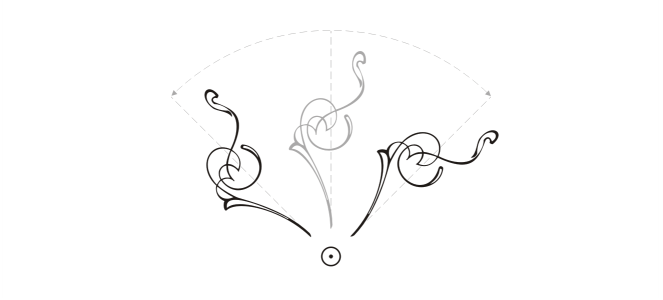
Rotation d’objets autour d’un seul point
Application d’un effet miroir de haut en bas à un objet.
| Pour faire pivoter un objet |
|
| 1 . | Sélectionnez un objet. |
| 2 . | Dans la boîte à outils, cliquez sur l’outil Transformation libre |
| 3 . | Cliquez sur le bouton Rotation libre |
| 4 . | Entrez une valeur dans la zone Angle de rotation de la barre de propriétés. |
| 5 . | Cliquez sur Entrée. |
|
Cliquez sur le bouton Par rapport à l’objet
|
|
|
Cliquez deux fois sur l’objet avec l’outil Sélecteur pour afficher les poignées de rotation. Faites glisser une poignée de rotation dans le sens des aiguilles d’une montre ou dans le sens inverse.
|
|
|
Faites pivoter l’objet à l’aide du menu fixe Transformation
|
Vous pouvez placer le centre relatif d’un objet à son emplacement d’origine en cochant la case Centre relatif du menu fixe Transformation.
Vous pouvez appliquer une rotation à un objet à l’aide de l’outil Transformation. Pour ouvrir la barre d’outils, cliquez sur Fenêtre ![]() Barres d’outils
Barres d’outils ![]() Transformation.
Transformation.
| Pour faire pivoter un objet autour d’une coordonnée de règle |
|
| 1 . | Sélectionnez un objet. |
| 2 . | Cliquez sur Fenêtre |
| 3 . | Cliquez sur le bouton Rotation |
| 4 . | Désactivez la case Centre relatif. |
| 5 . | Entrez des valeurs dans la zone Angle de rotation. |
| 6 . | Entrez des valeurs dans les zones Centre suivantes : |
| • | X : permet de préciser un point sur la règle horizontale autour duquel l’objet pivote. |
| • | Y : permet de préciser un point sur la règle verticale autour duquel l’objet pivote. |
| 7 . | Cliquez sur le bouton Appliquer. |
| Pour appliquer un effet miroir à un objet |
|
| 1 . | Sélectionnez un objet. |
| 2 . | Cliquez sur Fenêtre |
| 3 . | Cliquez sur le bouton Mise à l’échelle et effet miroir . |
| 4 . | Dans le menu fixe Transformation, cliquez sur l’un des boutons suivants : |
| • | Refléter horizontalement |
| • | Refléter verticalement |
| Lorsque vous souhaitez retourner l’objet à partir d’un point d’ancrage précis, cochez la case correspondant au nouveau point d’ancrage à définir. |
| 5 . | Cliquez sur le bouton Appliquer. |
Pour mettre en miroir un objet sélectionné, vous pouvez également cliquer sur les boutons Refléter horizontalement ou Refléter verticalement de la barre de propriétés.
Les fonctionnalités documentées dans l'Aide sont disponibles dans la version complète de CorelDRAW Graphics Suite 2020. Certaines fonctionnalités peuvent ne pas être disponibles dans cette version du produit.